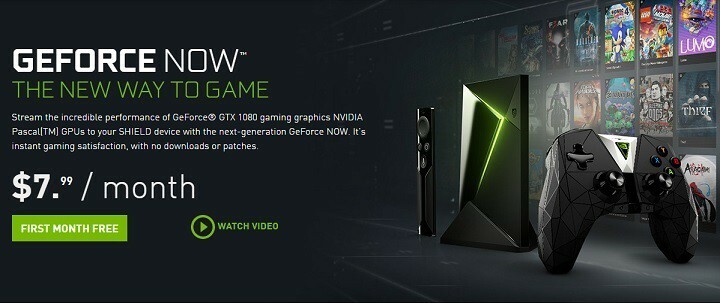Датотека је повезана са софтвером за Нвидиа графичке картице
- Нвидиа Схаре.еке је софтверска компонента коју је развила Нвидиа Цорпоратион.
- Омогућава корисницима да снимају и деле снимке играња, снимке екрана и стримове уживо на машинама које покреће Нвидиа.
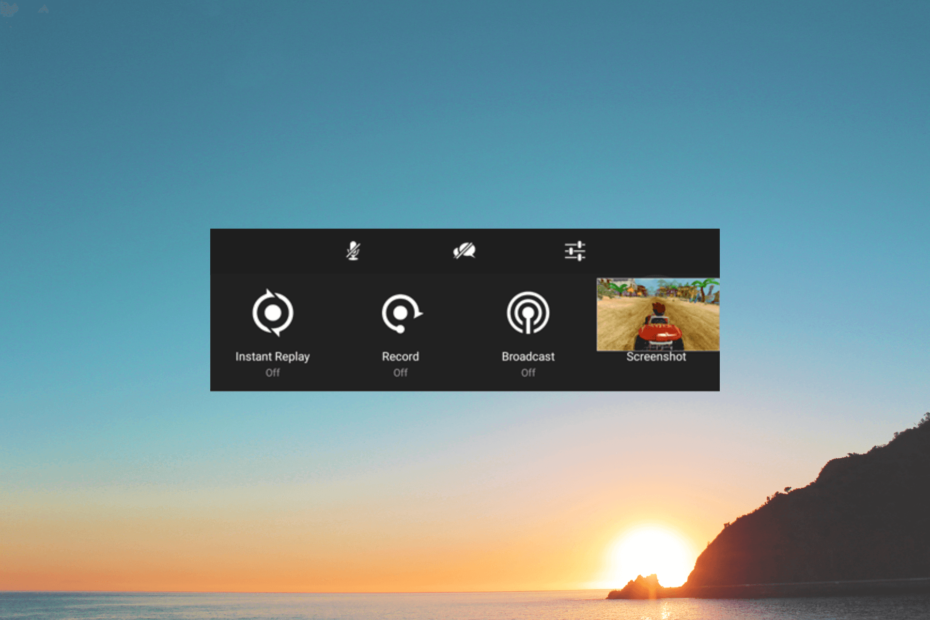
ИксИНСТАЛИРАЈТЕ КЛИКОМ НА ДАТОТЕКУ ЗА ПРЕУЗИМАЊЕ
- Преузмите Оутбите Дривер Упдатер.
- Покрените га на свом рачунару да бисте пронашли све проблематичне драјвере.
- Након тога, кликните Ажурирајте и примените изабрано да бисте добили најновије верзије драјвера.
- ОутБите Дривер Упдатер је преузео 0 читаоци овог месеца.
Ако сте наишли на НВИДИА Схаре.еке на свом Таск Манагер-у и питате се шта је то, овај водич вам може помоћи!
Удубићемо се у сврху НВИДИА Схаре.еке, истражујући његове функционалности са ефикасним решењима за решавање уобичајених проблема у вези са њим.
Шта је НВИДИА Схаре.еке?
НВИДИА Схаре.еке је саставни део НВИДИА ГеФорце Екпериенце софтверског пакета, дизајнираног да побољша искуство играња на рачунарима опремљеним графичким картицама компаније.
Омогућава корисницима да сниме и поделе своје тренутке играња без напора, било да снимају снимак игре, снимају снимке екрана или стримују сесије играња уживо.
Датотека се обично налази у Ц:\Програм Филес (к86)\НВИДИА Цорпоратион\НВИДИА ГеФорце Екпериенце
Међутим, као и свака софтверска апликација или процес, НВИДИА Схаре.еке може наићи на грешке које ометају његово правилно функционисање.
Стручни савет:
СПОНЗОРИСАНИ
Застарели драјвери су главни разлог за грешке и системске проблеме. Ако неки од ваших управљачких програма недостају или их је потребно ажурирати, аутоматска алатка као што је ОутБите Дривер Упдатер може решити ове проблеме у само неколико кликова. Поред тога, такође је лаган на вашем систему!
Ове грешке се могу манифестовати на различите начине, као што су откази, понашање без реакције или проблеми са снимањем или дељењем садржаја.
Пре него што се упустите у напредне кораке за решавање проблема, требало би да размислите о обављању следећих провера:
- Покушајте да поново покренете рачунар.
- Уверите се да је Виндовс ажуриран.
Када завршите ове провере, пређите на детаљна решења да бисте решили проблеме.
1. Покрените апликацију у режиму компатибилности
- Притисните Цтрл + Смена + изаћи да отворите Таск Манагер апликација.
- Иди на Процеси картицу, лоцирајте НВИДИА Схаре, и кликните десним тастером миша да бисте изабрали Отворите локацију датотеке.
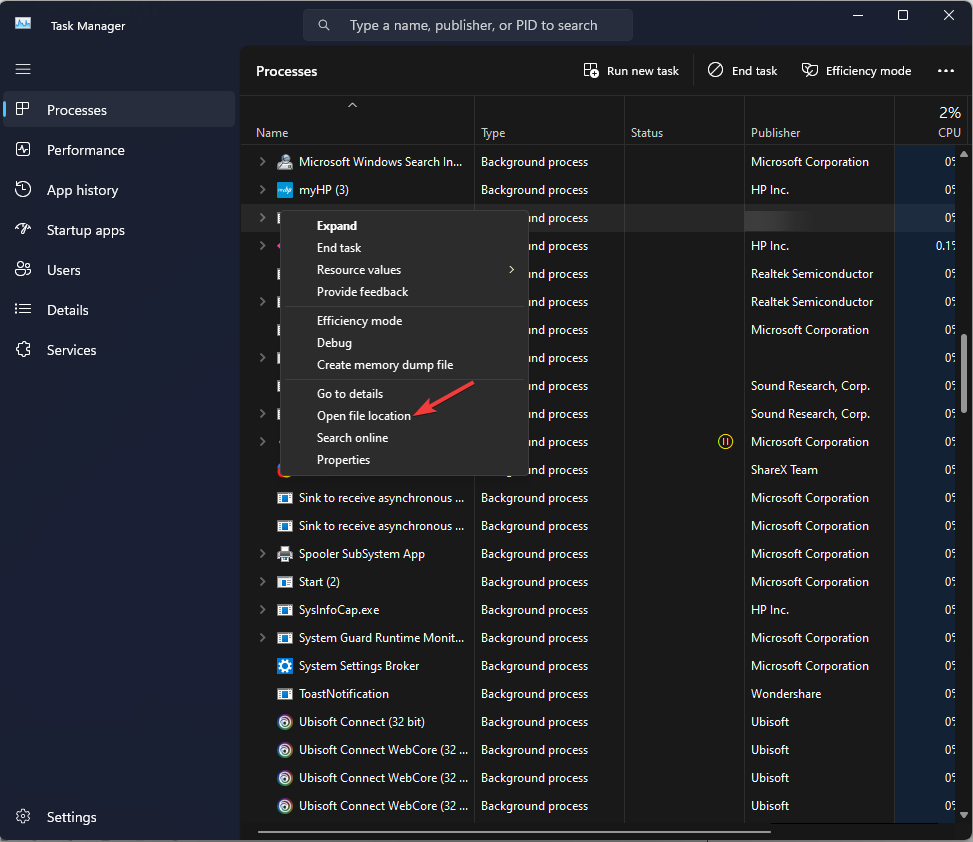
- На Филе Екплорер прозор, кликните десним тастером миша НВИДИА Схаре и бирај Својства.
- Пребаците се на Компатибилност таб, под Мод компатибилности, и ставите квачицу поред Покрените овај програм у режиму компатибилности за.
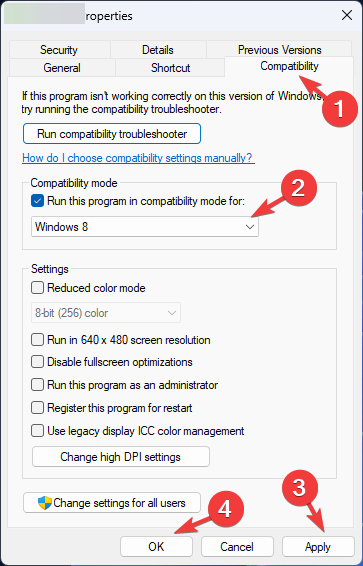
- Сада из падајућег менија изаберите Виндовс 8. Кликните Применити, онда У реду да потврдите промене.
2. Омогућите НВИДИА дељење
- притисните Виндовс кључ, тип гефорце искуство, и кликните Отвори.
- Пронађите и кликните Подешавања из горњег десног угла.
- Иди на Генерал, а затим искључите прекидач у близини Објави да га деактивирате.
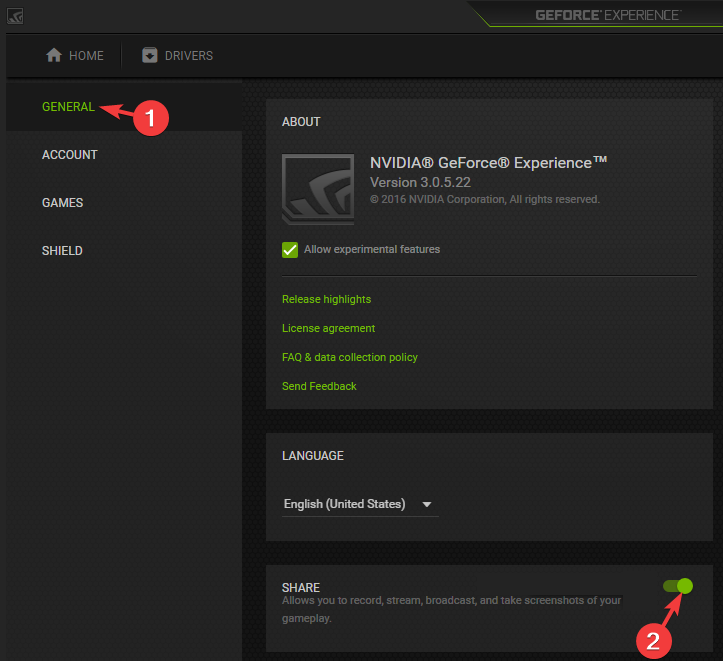
- Затворите апликацију, поново покрените рачунар, пратите исте кораке и укључите НВИДИА Схаре да проверите да ли проблем и даље постоји.
3. Онемогућите опцију Инстант Реплаи
- притисните Виндовс кључ, тип гефорце искуство, и кликните Отвори.
- Сада притисните Алт +З да отворите преклоп у игри.
- Изабрати Инстант Реплаи опцију и кликните на Искључи опцију да га онемогућите.
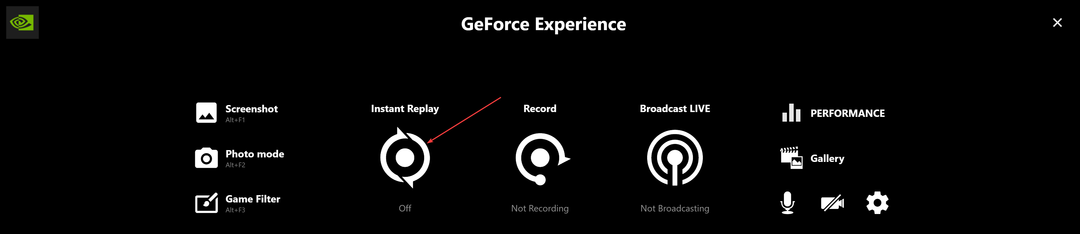
Ако желите да га касније омогућите, следите горе наведене кораке. Алтернативно, можете притиснути Алт + Смена + Ф10 да бисте брзо укључили или искључили Инстант Реплаи.
- Како закључати или откључати тастатуру на Виндовс 10 и 11
- Шта је ИБтСива.еке и да ли треба да га избришете?
- Шта је ВРСА.еке и да ли треба да га деинсталирате?
4. Ажурирајте НВИДИА драјвер
- Иди на Званична веб страница НВИДИА.
- Изаберите тип производа, серију и друге информације везане за управљачки програм, а затим кликнитеПретрага.
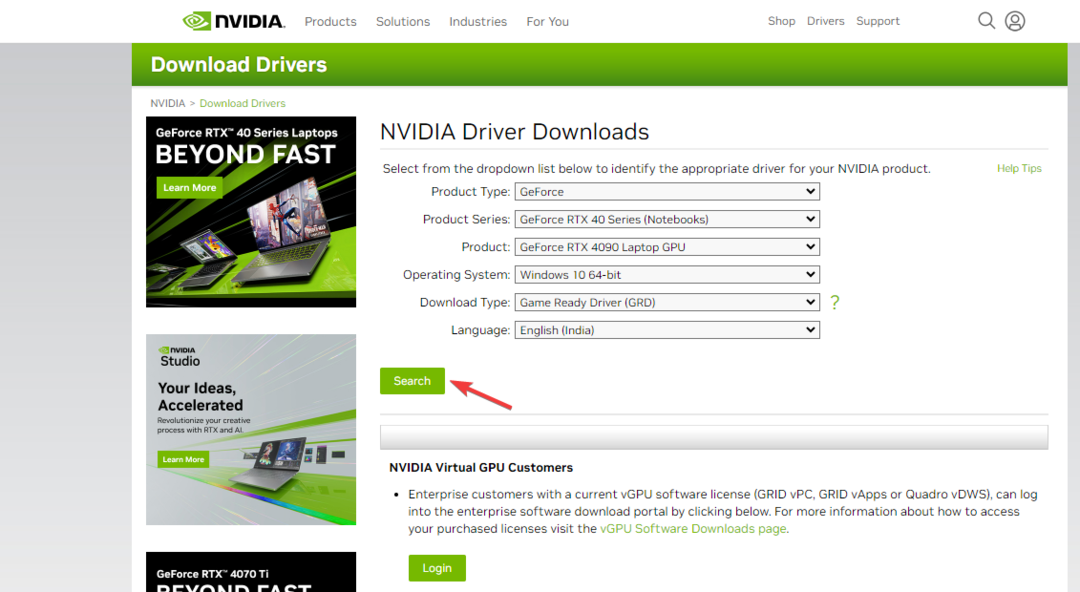
- КликнитеПреузимање.
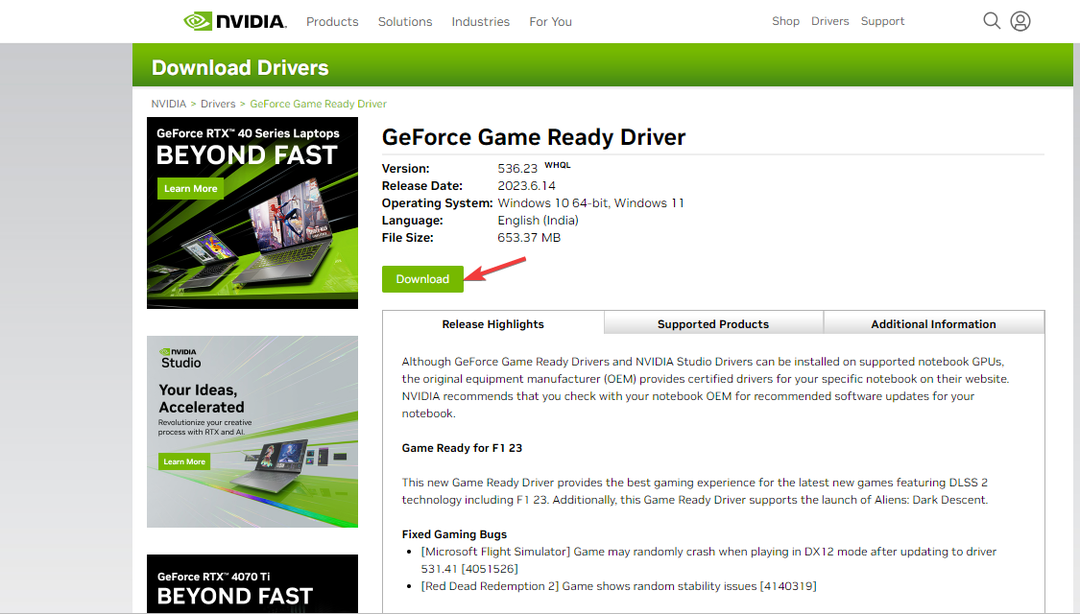
- Када се датотека преузме, двапут кликните на њу и пратите упутства на екрану да бисте довршили процес.
- Преузмите и инсталирајте апликацију Оутбите Дривер Упдатер.
- Покрените софтвер и сачекајте да апликација открије све некомпатибилне драјвере.
- Сада ће вам показати листу свих неисправних драјвера за које треба да изаберете оне ажурирање или Игнорирај.
- Кликните на Ажурирајте и примените изабрано да преузмете и инсталирате најновије верзије.
- Поново покрените рачунар да бисте осигурали примењене промене.

ОутБите
Одржавајте свој ГПУ у беспрекорном стању без бриге о могућим проблемима са драјверима.5. Вратите управљачки програм
- Притисните Виндовс +Р да отворите Трцати Дијалог.

- Тип девмгмт.мсц и кликните У реду да отворите Менаџер уређаја.
- Лоцате Адаптери за екран и кликните на њега да бисте га проширили.
- Кликните десним тастером миша на НВИДИА драјвер и изаберите Својства.
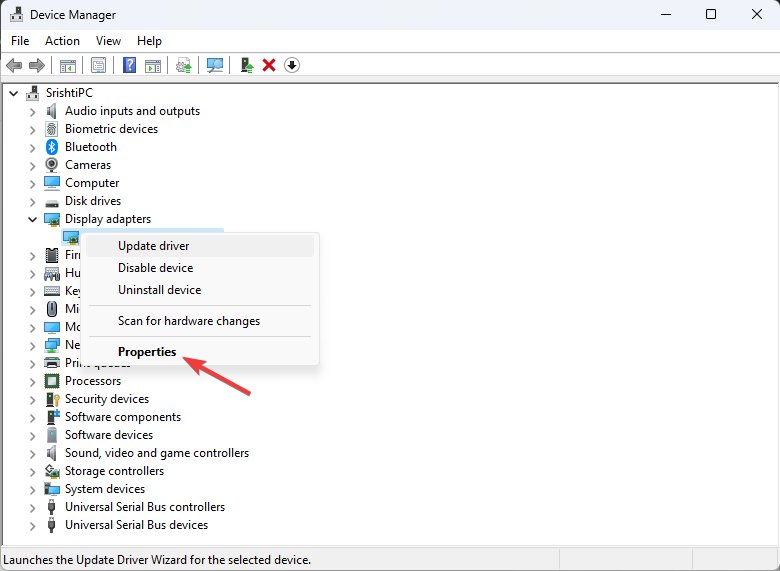
- На Својства прозор, пребаците на Возач картицу и кликните на Ролл Бацк Дривер дугме.
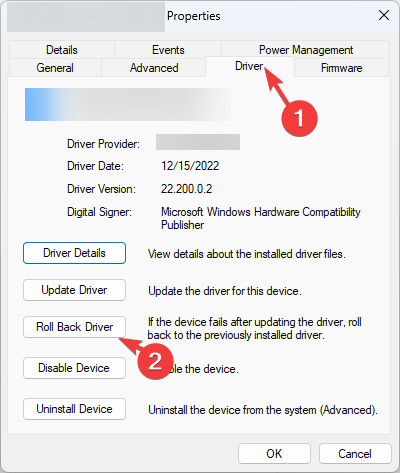
- Сада у следећем прозору изаберите разлог за враћање драјвера на претходну верзију и кликните У реду.
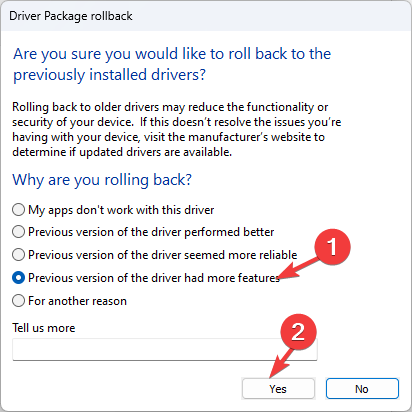
- Поново покрените рачунар да бисте сачували промене.
6. Поново инсталирајте апликацију ГеФорце Екпериенце
- Притисните Виндовс + И да отворите Подешавања апликација.
- Иди на Аппс, а затим кликните Инсталиране апликације.
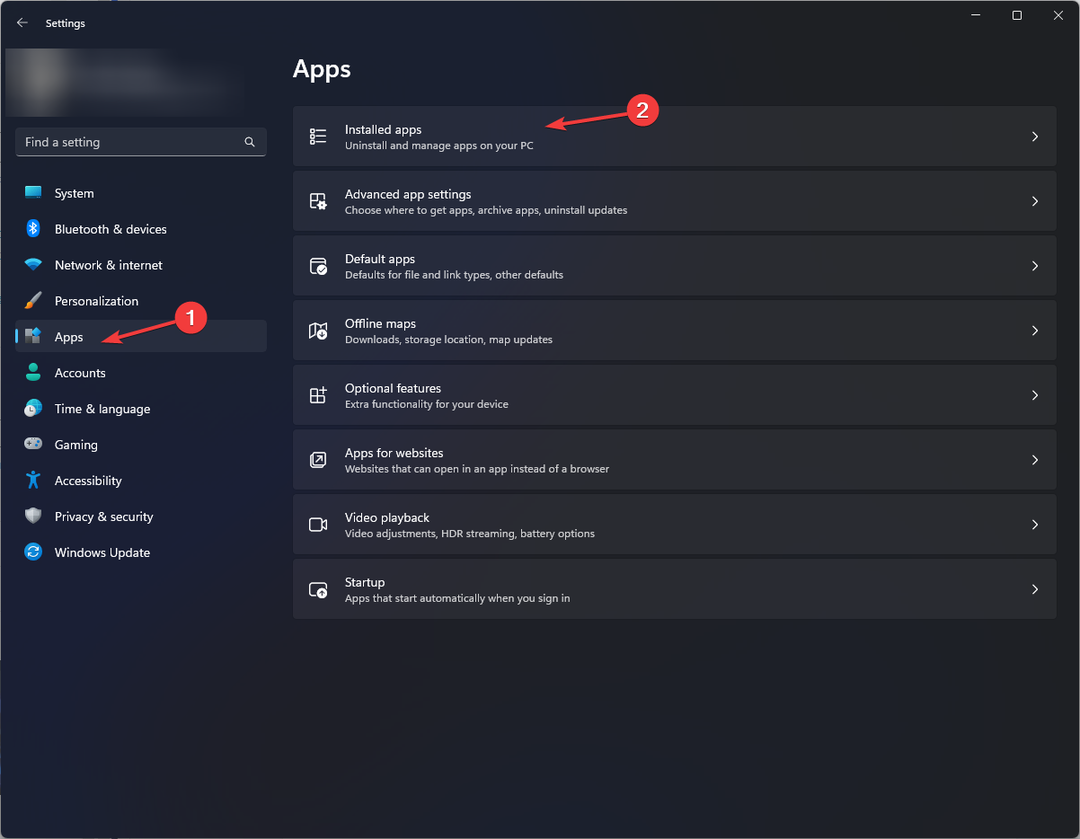
- Лоцате ГеФорце Екпериенце, кликните три тачкеи изаберите Деинсталирај.
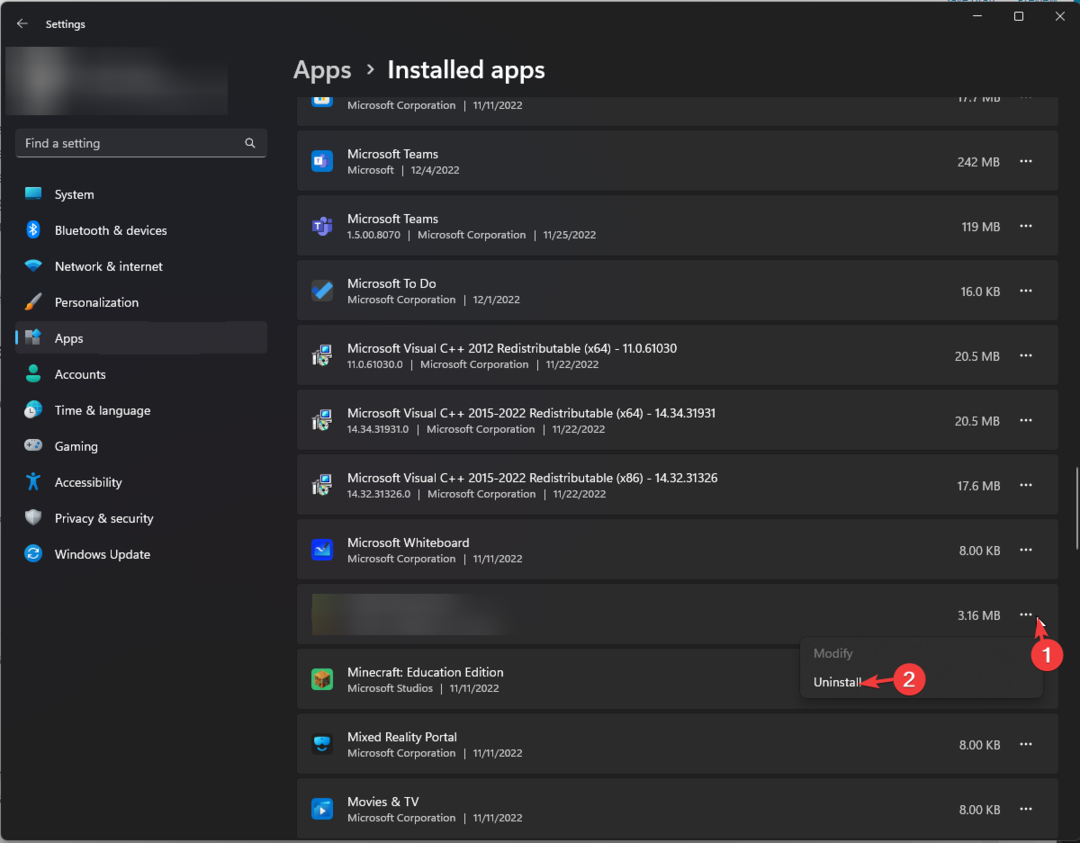
- Поново кликните Деинсталирај и пратите упутства на екрану да бисте довршили процес.
- Сада, идите на званична веб страница ГеФорце Екпериенце-а и кликните на ПреузимањеСада.
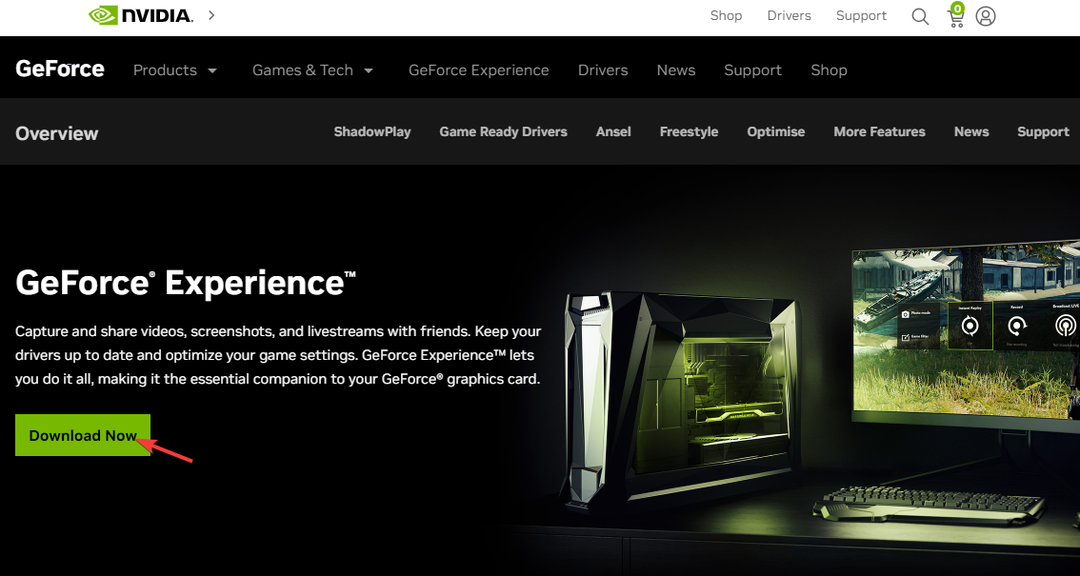
- Када се датотека преузме, пратите упутства на екрану да бисте довршили процес.
Дакле, ово су методе које можете да користите да бисте превазишли проблеме у вези са НВИДИА Схаре.еке и максимизирали своје искуство играња.
Ако се суочавате са другим проблемима, као нпр НВИДИА ГеФорце искуство не почиње са Виндовс-ом, препоручујемо вам да прођете кроз овај информативни водич да бисте пронашли решења.
Слободно нам дајте све информације, савете и своје искуство са темом у одељку за коментаре испод.
И даље имате проблема? Поправите их овим алатом:
СПОНЗОРИСАНИ
Неки проблеми у вези са управљачким програмима могу се брже решити коришћењем прилагођеног решења за управљачке програме. Ако и даље имате проблема са драјверима, једноставно их инсталирајте ОутБите Дривер Упдатер и одмах га покренути. Дакле, нека ажурира све драјвере и поправи остале проблеме са рачунаром у кратком року!